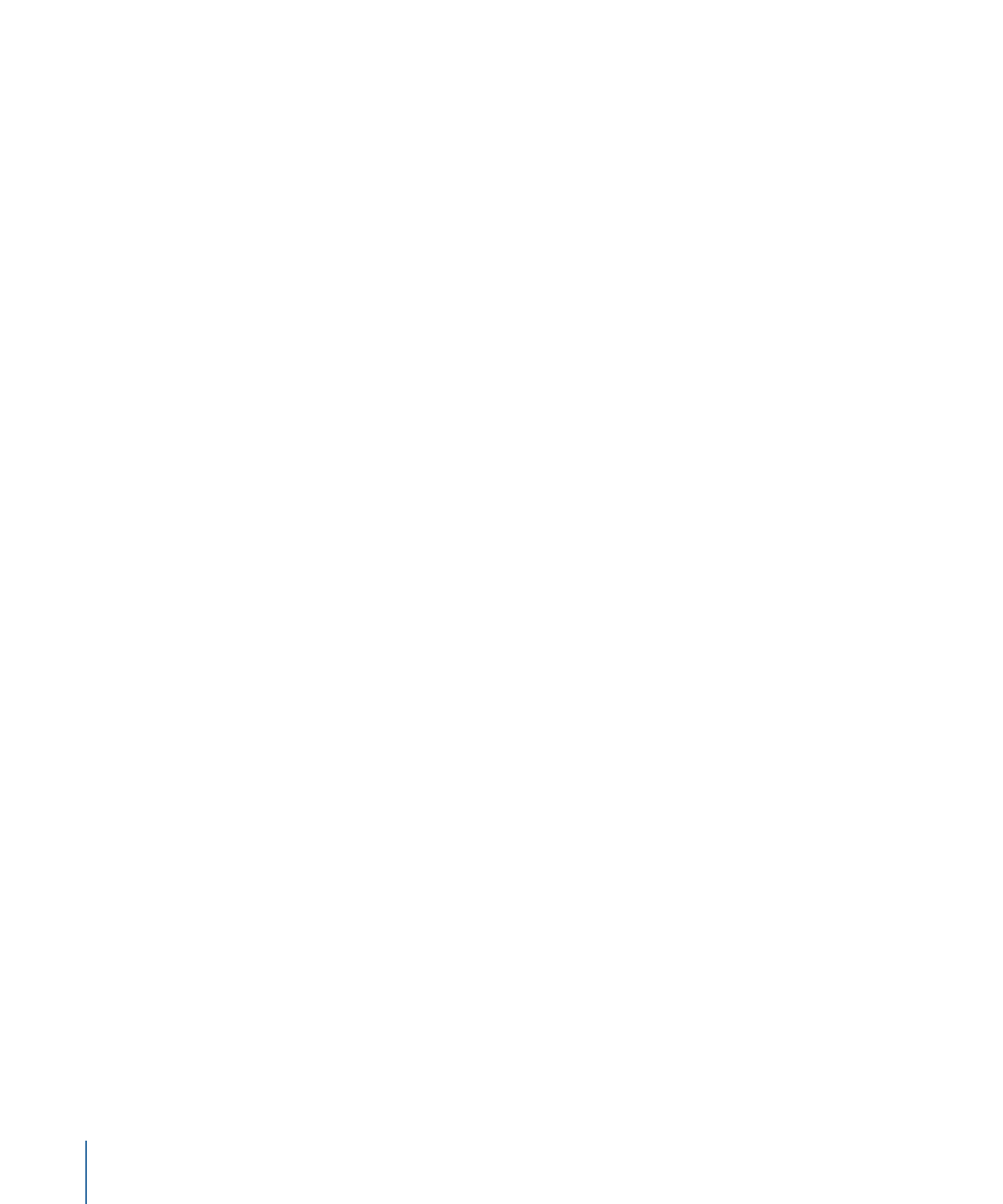
Comment fonctionnent les modèles
Pour créer un modèle, il faut commencer par sélectionner l’un des quatre types de modèle
proposés dans le navigateur de projets Motion, à savoir les modèles d’effet, de titre, de
transition ou de générateur Final Cut, puis cliquer pour ouvrir le modèle sélectionné. Le
nouveau projet Motion qui s’ouvre contient des repères d’emplacement visuels, c’est-à-dire
des couches cibles sur lesquelles vous appliquez des comportements, des filtres et d’autres
effets Motion qui sont combinés pour créer un effet pour Final Cut Pro X. (Les repères
d’emplacement, présentés dans le canevas sous forme de flèches vers le bas, sont similaires
aux zones de dépôt des projets Motion standard.) Vous pouvez faire glisser une image
ou un plan vidéo et le déposer sur une couche de repère d’emplacement afin d’obtenir
un preview de l’effet que vous êtes en train d’élaborer, mais ces images n’apparaissent
pas dans le projet Final Cut Pro. Cela est dû au fait que les modèles d’effet, de transition
et de titre sont destinés à modifier les données dans la timeline Final Cut Pro, mais pas
les images et les données dans Motion.
Même si les images présentes dans les couches de repère d’emplacement n’apparaissent
pas dans l’effet Final Cut Pro, toutes les nouvelles couches que vous ajoutez à un modèle
(formes, traits de peinture, images, etc.) et leurs effets appliqués (lumière, mouvements
de caméra, filtres, par exemple) sont visibles dans le projet Final Cut Pro. Ces couches,
qui sont superposées au plan auquel l’effet est appliqué, ne peuvent pas être séparées
de l’effet. C’est pour cela qu’il est déconseillé d’ajouter des couches d’image aux modèles
d’effet, de transition et de titre.
Il n’existe toutefois aucune restriction d’image dans les modèles de générateur. Comme
les modèles de générateur fournissent des images (pas seulement des effets spéciaux) à
Final Cut Pro, les images, les plans et les effets appliqués sont propagés au projet
Final Cut Pro et apparaissent dans le visualiseur lorsqu’ils sont appliqués.
560
Chapitre 11
Création de modèles pour Final Cut Pro X
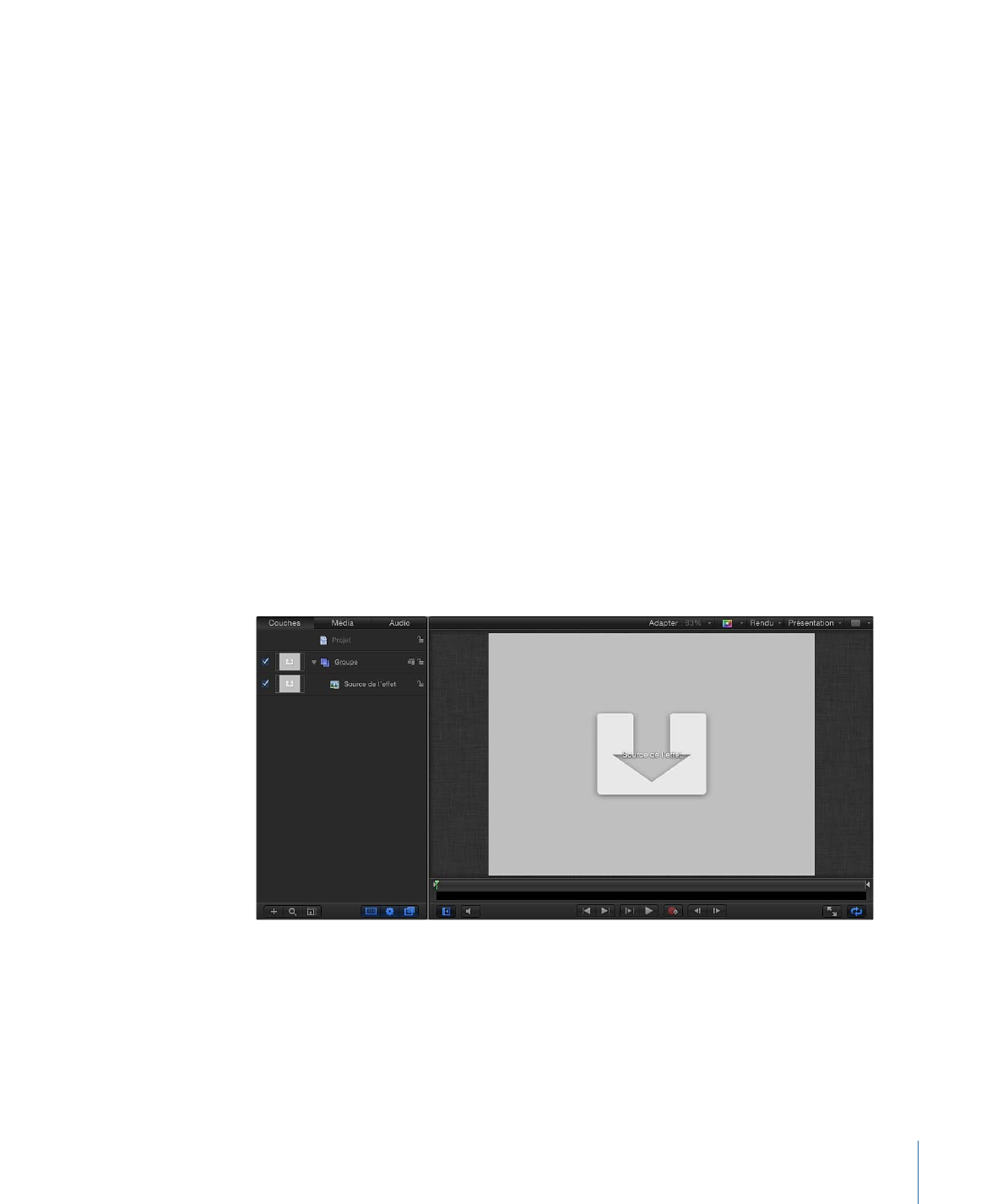
Remarque : même si vous pouvez faire glisser un plan vidéo et le déposer sur une couche
de repère d’emplacement pour en obtenir un preview, la durée du plan peut interférer
avec le contrôle du temps intégré au modèle. Il est par conséquent préférable d’utiliser
des images fixes dans des modèles lorsque vous avez besoin d’obtenir le preview d’un
effet. De plus, il n’est pas recommandé d’utiliser des effets de couche Motion complexes
(des émetteurs de particules ou des réplicateurs, par exemple) avec tous les types de
modèle, car ils pourraient nuire aux performances de Final Cut Pro.
Lorsque vous enregistrez un modèle dans Motion, l’effet est exporté vers le navigateur
multimédia correspondant dans Final Cut Pro (le navigateur d’effets, le navigateur de
titres, le navigateur de transitions ou le navigateur de générateurs). Lorsque le modèle
est ajouté à la timeline ou appliqué à un plan dans la timeline, une case d’activation et
les commandes des paramètres publiés apparaissent dans l’inspecteur de Final Cut Pro.
Les sections suivantes décrivent chaque type de modèle.